Konvertieren Sie MPG / MPEG in MP4 mit hoher Geschwindigkeit und hoher Bild- / Tonqualität.
- AVCHD in MP4 konvertieren
- Konvertieren Sie MP4 in WAV
- Konvertieren Sie MP4 in WebM
- MPG in MP4 konvertieren
- Konvertieren Sie SWF in MP4
- Konvertieren Sie MP4 in OGG
- Konvertieren Sie VOB in MP4
- Konvertieren Sie M3U8 in MP4
- Konvertieren Sie MP4 in MPEG
- Untertitel in MP4 einbetten
- MP4-Splitter
- Entfernen Sie Audio von MP4
- Konvertieren Sie 3GP-Videos in MP4
- MP4-Dateien bearbeiten
- Konvertieren Sie AVI in MP4
- Konvertieren Sie MOD in MP4
- MP4 in MKV konvertieren
- Konvertieren Sie WMA in MP4
- Konvertieren Sie MP4 in WMV
2 ultimative Möglichkeiten zum einfachen Trimmen von Videos auf dem Mac
 aktualisiert von Lisa Ou / 24. Februar 2023, 16:30 Uhr
aktualisiert von Lisa Ou / 24. Februar 2023, 16:30 UhrBeim Aufzeichnen Ihres Bildschirms kann es vorkommen, dass der Bildschirm zu Beginn verzögert. Glücklicherweise können Sie diese Teile Ihres Videos herausschneiden. In diesem Fall können Sie das Video ohne die langweiligen und übermäßigen Momente am Anfang oder Ende umwandeln.
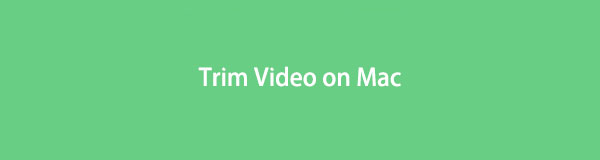
Es gibt viele Techniken, um diese Teile Ihres Videos auf dem Mac zu entfernen. Trimmen ist eine davon. Um damit professionell zu werden, verwenden Sie FoneLab Video Converter Ultimate. Abgesehen davon zeigt Ihnen dieser Beitrag das integrierte Tool zum Trimmen von Videos auf dem Mac. Sie werden viel davon profitieren, wenn Sie den Artikel weiterlesen. Weitergehen.

Führerliste
Teil 1. So trimmen Sie Videos auf dem Mac mit FoneLab Video Converter Ultimate
Das Zuschneiden des Videos kann zu einem geringfügigen Qualitätsverlust Ihres Videos führen. Dies wird jedoch nicht passieren, sobald Sie es verwenden FoneLab Video Converter Ultimate. Es ist der beste Video-Trimmer auf dem Mac, den Sie jemals erleben werden. Es wird die Originaldatei nicht ruinieren, sondern sie weiter verbessern. Abgesehen davon können Sie Videodateien zusammenführen und ihnen Untertitel hinzufügen. Sie können auch das von Ihnen bevorzugte Seitenverhältnis für Ihr Video frei wählen. Beispiele sind Breitbild, Instagram, Hochformat, Standard, Kino usw. Sie können auch die vorgefertigten Themen verwenden, um Ihrem Video Landschaften hinzuzufügen. Sind Sie bereit zu lernen, wie man Videos auf dem Mac trimmt? Runterscrollen.
Video Converter Ultimate ist die beste Video- und Audio-Konvertierungssoftware, die MPG / MPEG in MP4 mit hoher Geschwindigkeit und hoher Bild- / Tonqualität konvertieren kann.
- Konvertieren Sie jedes Video / Audio wie MPG, MP4, MOV, AVI, FLV, MP3 usw.
- Unterstützt 1080p / 720p HD und 4K UHD Videokonvertierung.
- Leistungsstarke Bearbeitungsfunktionen wie Zuschneiden, Zuschneiden, Drehen, Effekte, Verbessern, 3D und mehr.
Schritt 1Laden Sie FoneLab Video Converter Ultimate auf Ihren Mac herunter. Starten Sie es danach auf dem Laptop und Sie werden seine farbenfrohe Benutzeroberfläche sehen. Wählen Sie das MV Schaltfläche auf der Hauptoberfläche der Software. Laden Sie später das Video hoch, das Sie zuschneiden möchten, indem Sie es ziehen. Sie können auch auf klicken Speichern Schaltfläche in der unteren linken Ecke des Tools.
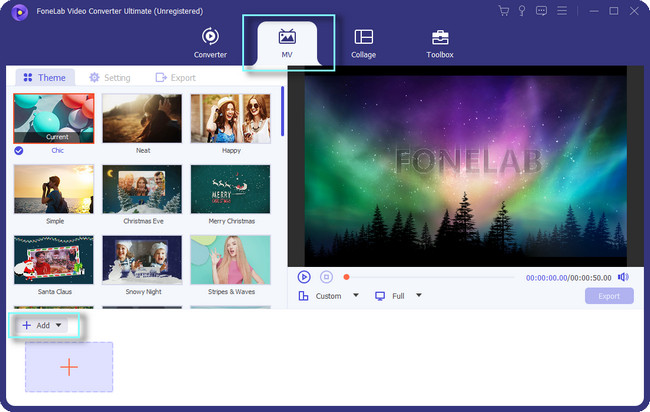
Schritt 2Sie sehen das Video auf der rechten Seite der Software. Wenn Sie weitere Videos hinzufügen möchten, klicken Sie auf Pluszeichen Schaltfläche am unteren Rand des Tools. Danach können Sie das Seitenverhältnis auswählen, indem Sie auf klicken Maßgeschneidert Knopf darunter. Abgesehen davon können Sie das Thema Ihres Videos auswählen, um einen Effekt zu erzielen. Sobald das Video zum Zuschneiden bereit ist, klicken Sie auf Trim .
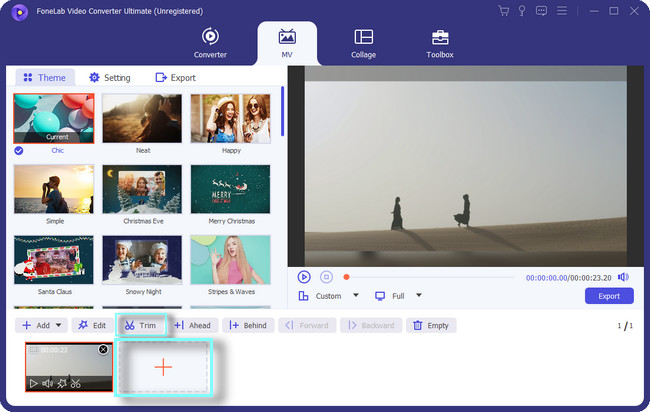
Schritt 3Unterhalb des Videos sehen Sie die Start und Ende festlegen. Um das Video zu trimmen, klicken Sie auf den Schieberegler und stellen Sie ihn auf die gewünschte Dauer ein. Nach der Verarbeitung der Datei können Sie die Einblenden und Ausblenden des Videos. Sie müssen nur das Kontrollkästchen der Funktionen aktivieren und das gewünschte Zeitintervall einstellen. Drücke den Speichern Schaltfläche, um alle Änderungen auf Ihr Video anzuwenden.

Schritt 4Auf der linken Seite des Tools können Sie die Einstellungen Ihres Videos anpassen. Sie können den Starttitel, den Endtitel, die Audiospur und mehr anpassen. Sie können die Lautstärke Ihres Videos ändern. Darüber hinaus können Sie auch Hintergrundmusik hinzufügen.
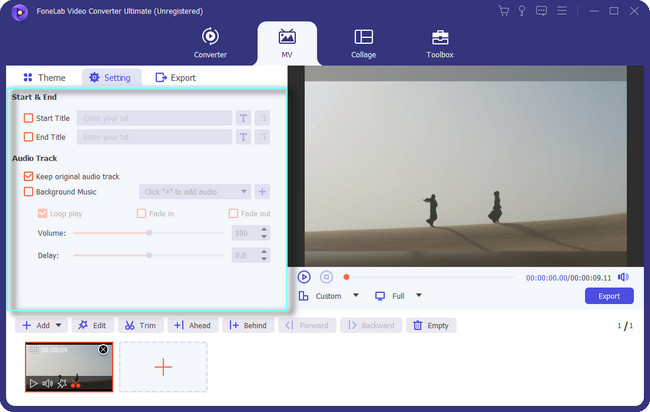
Schritt 5Wenn Sie mit dem Videoergebnis einverstanden sind, klicken Sie auf Exportieren Schaltfläche unten rechts im Tool. Warten Sie danach, bis der Exportvorgang abgeschlossen ist. Suchen Sie später das Video auf dem Pfad oder Speicherort des Videos, das Sie ausgewählt haben.
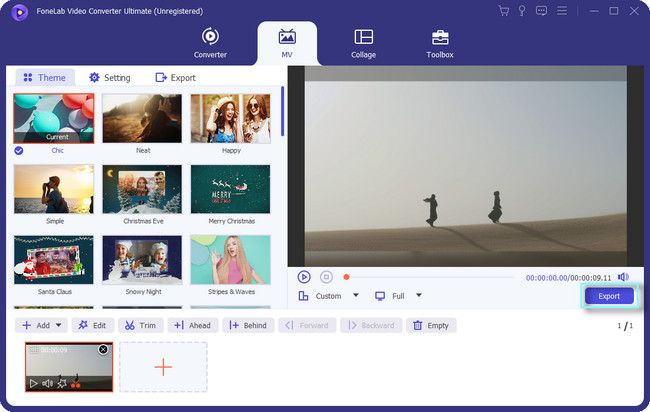
Videos schneiden lernen FoneLab Video Converter Ultimate ist am einfachsten. Abgesehen von diesem Tool können Sie lernen, wie Sie Videos auf dem Mac mit dem integrierten Tool trimmen. Sie müssen jedoch Codecs installieren, um Ihr Video abzuspielen. Sind Sie weiterhin bereit, das Tool zu verwenden? Bitte scrollen Sie nach unten.
Video Converter Ultimate ist die beste Video- und Audio-Konvertierungssoftware, die MPG / MPEG in MP4 mit hoher Geschwindigkeit und hoher Bild- / Tonqualität konvertieren kann.
- Konvertieren Sie jedes Video / Audio wie MPG, MP4, MOV, AVI, FLV, MP3 usw.
- Unterstützt 1080p / 720p HD und 4K UHD Videokonvertierung.
- Leistungsstarke Bearbeitungsfunktionen wie Zuschneiden, Zuschneiden, Drehen, Effekte, Verbessern, 3D und mehr.
Teil 2. So trimmen Sie Videos auf dem Mac mit QuickTime
QuickTime ist das erweiterbarste Multimedia-Framework, das Sie auf dem Mac verwenden können. Es unterstützt viele Dateiformate wie Bilder, Videos, Animationen und mehr. Sie möchten beispielsweise Filme mit Ihren Freunden auf dem Mac ansehen. QuickTime ist die beste Option, da es HD-Videos unterstützt.
Einige Leute fragen: Können Sie die Videos schneiden, die Sie mit QuickTime abspielen? Die Antwort ist ja! Mit diesem flexiblen Tool ist das möglich Schneiden Sie das Video. Für ein besseres und reibungsloseres Erlebnis in QuickTime müssen Sie jedoch zusätzliche Codecs installieren. Abgesehen davon unterstützt es die Wiedergabe einiger Dateien nicht. Es enthält AVI, WMK, FLV, MKV usw. Möchten Sie immer noch lernen, wie Sie die Mitte von Videos in QuickTime trimmen können? Weitergehen.
Schritt 1Suchen Sie mit dem Launchpad von Mac die Suchleiste. Geben Sie danach QuickTime ein. Während Sie ein Wort eingeben, schlägt der Laptop je nach eingegebenem Begriff Tools vor. Doppelklicken Sie danach auf QuickTime und starten Sie es. Sobald Sie den QuickTime Player oben auf dem Laptop sehen, führen Sie ihn erfolgreich aus.
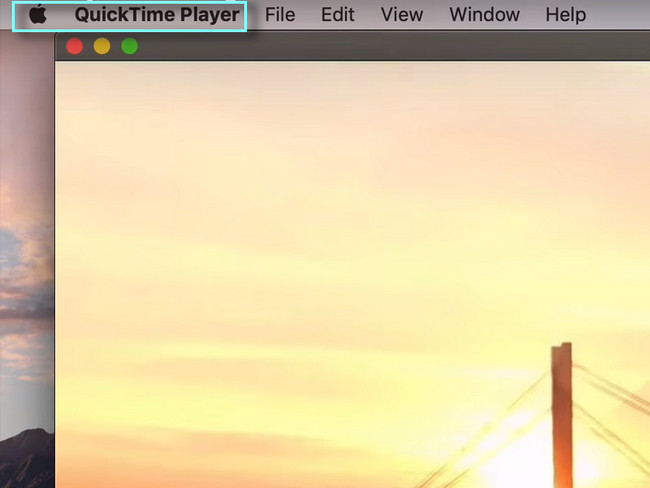
Schritt 2Öffnen oder spielen Sie das Video, das Sie zuschneiden möchten, auf Ihrem Mac ab. Danach wählen Sie die Bearbeiten Schaltfläche unter allen Abschnitten oben auf dem Laptop. Wählen Sie auf der Dropdown-Schaltfläche die aus Trim Taste. Danach werden die anderen Bearbeitungsfunktionen des Tools auf dem Bildschirm angezeigt.
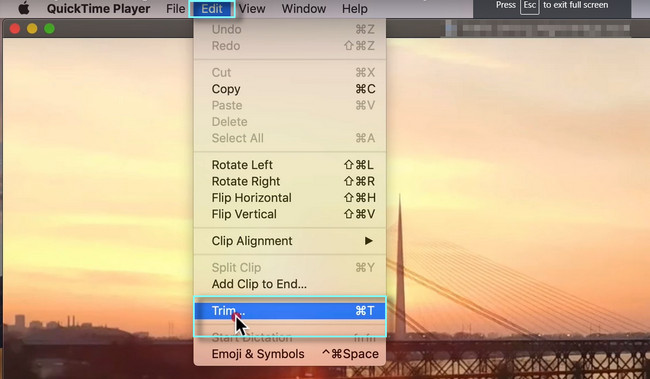
Schritt 3Am unteren Rand des Videos sehen Sie den Slider darauf. In diesem Fall können Sie das Video am Anfang und am Ende kürzen. Es hängt von Ihrer Präferenz ab. Klicken Sie danach auf die Trim klicken, und das Tool verarbeitet das Video einige Minuten lang. Alles, was Sie tun müssen, ist zu warten, bis der Prozess beendet ist.
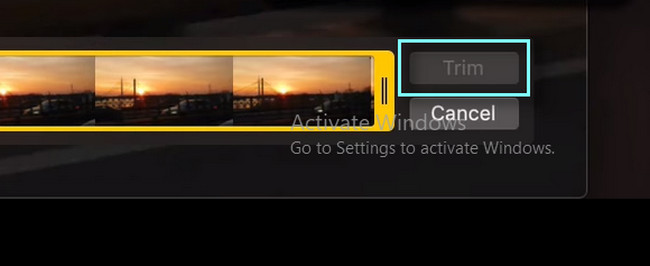
Schritt 4Nachdem Sie es getrimmt haben, klicken Sie auf Reichen Sie das Schaltfläche oben auf der Benutzeroberfläche des Laptops. Später sehen Sie die Dropdown-Schaltfläche. Wählen Sie unter allen Auswahlmöglichkeiten die Schaltfläche Exportieren als. Klicken Sie auf der rechten Seite der Optionen auf die Auflösung, die Sie für Ihr Video bevorzugen.
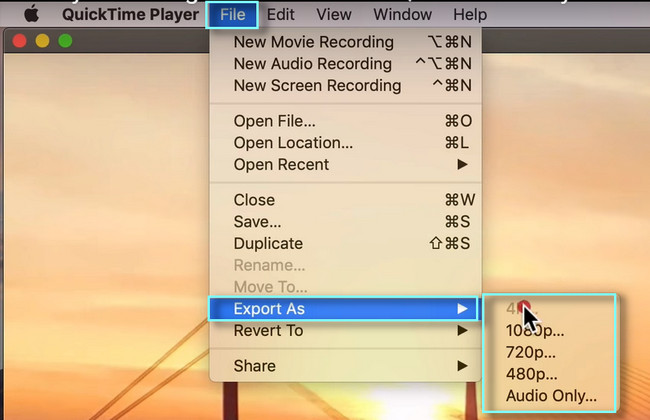
Schritt 5Wählen Sie oben im Werkzeug die aus Speichern Taste. Der Laptop speichert das Video in einem seiner Alben. Sie können das Album auf dem Mac suchen, um das Video anzusehen.
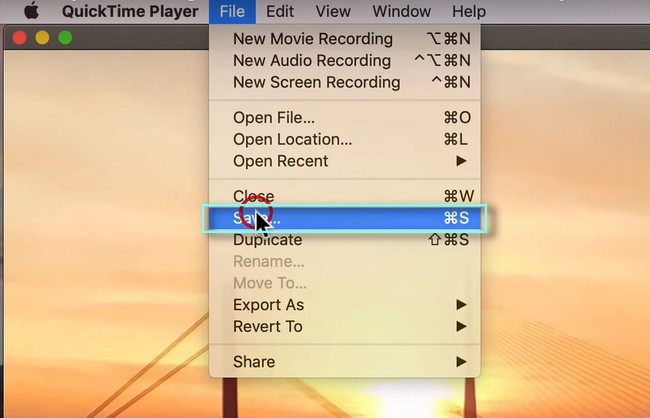
Video Converter Ultimate ist die beste Video- und Audio-Konvertierungssoftware, die MPG / MPEG in MP4 mit hoher Geschwindigkeit und hoher Bild- / Tonqualität konvertieren kann.
- Konvertieren Sie jedes Video / Audio wie MPG, MP4, MOV, AVI, FLV, MP3 usw.
- Unterstützt 1080p / 720p HD und 4K UHD Videokonvertierung.
- Leistungsstarke Bearbeitungsfunktionen wie Zuschneiden, Zuschneiden, Drehen, Effekte, Verbessern, 3D und mehr.
Teil 3. Häufig gestellte Fragen zum Trimmen von Videos auf dem Mac
Was ist der Unterschied zwischen Trimmen und Schneiden eines Videos?
Beide werden verwendet, um Teile des Videos zu löschen. Beim Zuschneiden löschen Sie jedoch nur das Ende oder den Anfang des Videos. Auf der anderen Seite bedeutet Schneiden, dass Sie einige Teile des Videos an anderer Stelle löschen. Es kann sich am Anfang, in der Mitte oder am Ende der Datei befinden.
Warum schneiden kürzere Videos nach dem Trimmen besser ab?
Wenn Sie das Video auf Social Media hochladen, werden sie auftreten und viele Aufrufe haben. Der Grund dafür ist, dass andere Leute keine langen Videos bevorzugen. Sie langweilen sich. Abgesehen davon haben sie eine höhere Retentionsrate. In diesem Fall können Sie mehr Ansichten für Ihr Video gewinnen. Deshalb müssen Sie Ihr Video entsprechend zuschneiden.
Video Converter Ultimate ist die beste Video- und Audio-Konvertierungssoftware, die MPG / MPEG in MP4 mit hoher Geschwindigkeit und hoher Bild- / Tonqualität konvertieren kann.
- Konvertieren Sie jedes Video / Audio wie MPG, MP4, MOV, AVI, FLV, MP3 usw.
- Unterstützt 1080p / 720p HD und 4K UHD Videokonvertierung.
- Leistungsstarke Bearbeitungsfunktionen wie Zuschneiden, Zuschneiden, Drehen, Effekte, Verbessern, 3D und mehr.
FoneLab Video Converter Ultimate kann Ihr Video perfekt zuschneiden. Verpassen Sie nicht die Chance, dieses beste Tool zu verwenden. Laden Sie es jetzt auf Ihren Mac oder Windows herunter. Genießen Sie es!
